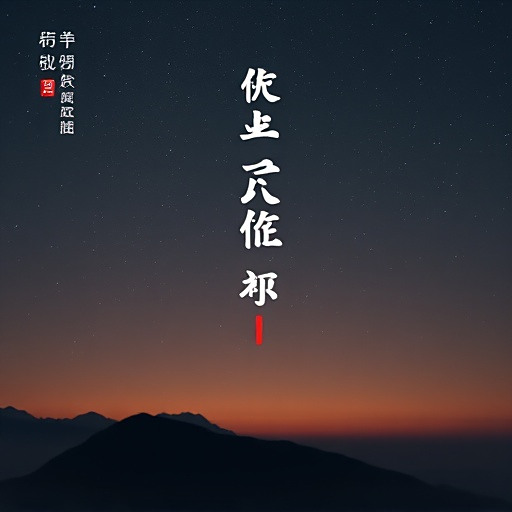控件无法安装是怎么回事?如何解决?
控件无法安装
遇到控件无法安装的问题,别着急,这可能是由多种原因引起的,比如系统权限不足、控件文件损坏、依赖项缺失或系统环境不兼容。下面我会一步步帮你排查和解决,哪怕你是电脑小白也能轻松操作。
第一步:检查系统权限
很多控件安装需要管理员权限,尤其是Windows系统。右键点击安装程序,选择“以管理员身份运行”,看是否能解决问题。如果提示“用户账户控制”弹窗,点击“是”继续。如果是公司电脑或受限制的账户,可能需要联系管理员提升权限。

第二步:关闭安全软件临时拦截
部分杀毒软件或防火墙会误判控件为恶意程序,直接拦截安装。尝试暂时关闭Windows Defender、360安全卫士等软件(关闭前确保网络环境安全),再重新运行安装程序。安装完成后记得重新开启防护。
第三步:核对控件版本与系统兼容性
确认你下载的控件是否匹配当前操作系统。比如64位系统需安装64位控件,32位系统需安装32位版本。如果系统是Windows 11,但控件仅支持Windows 7,也会导致失败。访问控件官网,下载对应版本的安装包。
第四步:修复依赖项或运行库
某些控件依赖.NET Framework、Visual C++ Redistributable等组件。打开“控制面板”→“程序和功能”,检查是否已安装最新版.NET(如.NET 4.8)和VC++运行库(2015-2022版本)。若缺失,可从微软官网下载并安装。
第五步:手动注册控件(针对已下载但未安装的情况)
如果控件已下载到本地(如.ocx或.dll文件),可尝试手动注册。按Win+R输入“cmd”,右键以管理员身份打开命令提示符,输入:
regsvr32 "控件路径\文件名.ocx"
(将路径替换为实际文件位置,如C:\Downloads\test.ocx)。若提示成功,说明注册完成;若失败,可能是文件损坏,需重新下载。
第六步:清理残留文件后重装
之前安装失败可能留下残留文件,导致重复安装冲突。按Win+R输入“%temp%”打开临时文件夹,删除所有文件(不影响系统)。再进入“控制面板”→“程序和功能”,卸载与控件相关的旧版本程序。最后重启电脑,重新下载安装包安装。
第七步:检查系统日志获取具体错误
如果以上方法无效,可通过系统日志定位问题。按Win+R输入“eventvwr.msc”打开事件查看器,导航至“Windows日志”→“应用程序”,找到与控件安装相关的错误记录(通常带红色感叹号),根据错误代码搜索具体解决方案。
额外提示
- 确保安装包来源可靠,避免从非官方渠道下载,防止文件被篡改。
- 如果是企业环境,可能需联系IT部门配置组策略或允许控件通过防火墙。
- 旧版系统(如XP)可能需要兼容模式运行安装程序,右键安装程序→属性→兼容性→勾选“以兼容模式运行”。
按照这些步骤操作,大部分控件安装问题都能解决。如果仍报错,建议提供具体的错误提示或截图,以便进一步分析!
控件无法安装的常见原因?
控件无法安装是一个比较常见的问题,可能由多种原因导致。以下是一些常见的原因及对应的解决方法,帮助你一步步排查并解决问题。
1. 操作系统兼容性问题
很多控件对操作系统版本有明确要求,比如某些控件可能仅支持 Windows 10 或更高版本。如果你的系统版本过旧,或者使用了不兼容的操作系统(比如 macOS 或 Linux),控件就无法正常安装。
解决方法:检查控件的官方文档或下载页面,确认它支持的操作系统版本。如果系统版本不匹配,可以考虑升级操作系统或选择兼容的控件版本。
2. 权限不足
控件安装通常需要管理员权限,尤其是在修改系统文件或注册表时。如果你以普通用户身份运行安装程序,可能会因为权限不足导致安装失败。
解决方法:右键点击安装程序,选择“以管理员身份运行”。如果是企业环境,可能需要联系 IT 管理员获取权限。
3. 依赖项缺失
控件可能依赖其他软件或库(如 .NET Framework、Visual C++ Redistributable 等)。如果这些依赖项未安装或版本不匹配,控件就无法正常运行。
解决方法:检查控件的文档,确认它所需的依赖项。下载并安装所有缺失的依赖项,然后重新尝试安装控件。
4. 杀毒软件或防火墙拦截
某些杀毒软件或防火墙可能会将控件安装程序误判为恶意软件,从而阻止其运行。
解决方法:暂时关闭杀毒软件或防火墙,然后重新运行安装程序。如果安装成功,可以将控件安装程序添加到杀毒软件的信任列表中,避免未来被拦截。
5. 注册表或系统文件损坏
如果系统注册表或关键文件损坏,可能会导致控件安装失败。这种情况通常发生在系统长时间使用或经历过异常关机后。
解决方法:运行系统自带的修复工具(如 Windows 的“系统文件检查器”)。打开命令提示符(管理员模式),输入 sfc /scannow 并回车,等待修复完成。修复后重新尝试安装控件。
6. 控件版本冲突
如果系统中已安装了旧版本的控件,而新版本与旧版本不兼容,可能会导致安装失败。
解决方法:卸载旧版本的控件,清理残留文件和注册表项(可以使用工具如 CCleaner),然后重新安装新版本。
7. 安装程序损坏
下载的控件安装程序可能因网络问题或下载中断而损坏,导致无法正常安装。
解决方法:重新下载控件安装程序,确保下载完整。如果可能,使用下载工具(如 IDM)提高下载稳定性。
8. 用户配置问题
某些控件可能与用户配置文件(如临时文件夹权限)冲突,尤其是在多用户环境中。
解决方法:尝试在另一个用户账户下安装控件,或者重置当前用户的临时文件夹权限。
9. 硬件限制
极少数情况下,控件可能对硬件有要求(如特定的显卡驱动或内存容量)。如果硬件不达标,安装可能会失败。
解决方法:检查控件的硬件要求,确认你的设备是否满足。如果不满足,可能需要升级硬件或选择其他控件。
10. 安装日志分析
如果以上方法都无法解决问题,可以查看安装日志以获取更详细的错误信息。安装日志通常位于 %TEMP% 文件夹或控件安装目录下。
解决方法:打开安装日志,搜索“error”或“fail”关键词,找到具体的错误信息后,根据提示进一步排查。
通过以上步骤,你应该能够定位并解决控件无法安装的问题。如果问题仍然存在,建议联系控件的技术支持团队,提供详细的错误信息和系统环境,以便他们提供更专业的帮助。
控件无法安装怎么解决?
遇到控件无法安装的问题,可以按照以下步骤来排查和解决,希望能帮你顺利完成安装。
第一步,检查系统兼容性。很多控件对操作系统版本有要求,比如有些控件只能在Windows 10或更高版本上运行。你需要先确认自己的操作系统版本是否符合控件的要求。如果系统版本过低,考虑升级操作系统或者寻找兼容你当前系统的控件版本。
第二步,查看控件来源是否可靠。控件可能来自官方网站、第三方平台或者其他不明来源。如果控件来源不可靠,可能会被系统安全设置拦截,导致安装失败。建议你从官方网站或者可信赖的第三方平台下载控件,这样能减少安装失败的风险。
第三步,关闭安全软件临时测试。有些安全软件,比如杀毒软件或防火墙,可能会误判控件为恶意程序,从而阻止安装。你可以尝试暂时关闭这些安全软件,然后再次尝试安装控件。如果安装成功,说明安全软件可能是罪魁祸首,这时你可以调整安全软件的设置,将控件添加到信任列表中。
第四步,检查管理员权限。在Windows系统中,有些操作需要管理员权限才能执行。如果你当前登录的账户不是管理员账户,或者没有管理员权限,可能会导致控件安装失败。你可以尝试使用管理员账户登录,或者右键点击安装程序,选择“以管理员身份运行”。
第五步,清理注册表和临时文件。有时候,之前安装失败的残留文件或者注册表信息会干扰新的安装过程。你可以使用系统自带的磁盘清理工具或者第三方清理软件来清理临时文件和注册表信息。不过,清理注册表需要谨慎操作,如果不熟悉,建议寻求专业人士的帮助。
第六步,更新或修复.NET Framework和Visual C++运行库。很多控件依赖于.NET Framework或Visual C++运行库,如果这些组件版本过旧或者损坏,可能会导致控件安装失败。你可以通过Windows更新来更新这些组件,或者从官方网站下载最新版本进行安装。
第七步,查看错误日志。如果控件安装失败,通常会生成错误日志。你可以仔细查看这些日志,里面可能包含了导致安装失败的具体原因。根据错误日志的提示,你可以更有针对性地解决问题。
如果以上步骤都尝试过了,但问题依然存在,那么可能是控件本身存在问题,或者与你的系统环境存在不兼容的情况。这时,你可以考虑联系控件的技术支持团队,向他们描述你的问题,并提供错误日志等相关信息,寻求专业的帮助。
控件无法安装是系统问题吗?
当遇到控件无法安装的情况时,很多人会疑惑这是不是系统问题导致的。实际上,控件无法安装不一定全是系统问题,有多种可能的原因。
先来说说系统方面的因素。如果系统存在兼容性问题,就可能导致控件无法安装。比如,你使用的控件是针对某个特定版本的操作系统开发的,而你的电脑系统版本过高或者过低,与控件不兼容,那就可能安装失败。举个例子,有些老旧的控件可能只适用于 Windows XP 系统,当你在 Windows 10 系统上安装时,就可能因为兼容性问题而无法安装。另外,系统权限设置也可能影响控件的安装。如果当前用户账户没有足够的权限来安装控件,比如没有管理员权限,那么安装过程就可能被阻止。你可以尝试以管理员身份运行安装程序,看看是否能解决问题。具体操作是,找到控件的安装程序,右键点击它,在弹出的菜单中选择“以管理员身份运行”。
除了系统问题,控件本身也可能存在问题。如果控件文件在下载过程中出现了损坏,或者控件本身存在缺陷,那么安装时就会失败。你可以重新下载控件,确保下载来源可靠,并且下载过程中网络稳定。下载完成后,还可以对下载的文件进行校验,比如查看文件的哈希值是否与官方提供的哈希值一致,以此来判断文件是否完整。
软件冲突也是导致控件无法安装的一个原因。如果你的电脑上已经安装了与该控件功能类似或者存在冲突的软件,那么新控件的安装可能会受到影响。你可以先卸载一些可能与控件冲突的软件,然后再尝试安装控件。例如,如果你正在安装一个视频播放控件,而电脑上已经安装了其他视频播放软件,它们之间可能存在冲突,导致新控件无法安装。
另外,电脑的防病毒软件也可能会阻止控件的安装。有些防病毒软件会将一些未知来源的控件视为潜在威胁,从而阻止其安装。你可以暂时关闭防病毒软件,然后再进行控件的安装。不过,在关闭防病毒软件期间,要确保下载的控件来源可靠,以免电脑感染病毒。安装完成后,记得及时重新开启防病毒软件。
要解决控件无法安装的问题,你可以按照以下步骤进行排查。首先,检查系统版本和权限设置,确保系统兼容并且有足够的安装权限。其次,重新下载控件文件,保证文件完整无损坏。然后,查看是否有软件冲突,卸载可能冲突的软件。最后,考虑防病毒软件的影响,必要时暂时关闭它。通过这些步骤,应该能够找到控件无法安装的原因并解决问题。
控件无法安装与浏览器有关吗?
控件无法安装的情况,确实有可能和浏览器存在一定关联,下面来详细分析一下。
从浏览器安全设置方面来看,很多浏览器出于保护用户电脑安全、防止恶意软件入侵的目的,设置了较为严格的安全策略。当控件试图安装时,浏览器可能会将其识别为潜在威胁,从而阻止安装过程。例如,一些浏览器会默认禁止非官方来源的插件或控件安装,如果控件没有经过浏览器认可的安全认证,就会触发拦截机制。这时候,用户可能会看到浏览器弹出安全警告,提示该控件可能存在风险,询问是否继续安装,或者直接拒绝安装。
浏览器的兼容性也是一个重要因素。不同的浏览器对控件的支持程度有所不同,有些控件可能只针对特定的浏览器版本或类型进行了优化。比如,某些老旧的控件可能无法在新版本的浏览器上正常运行或安装,因为新浏览器可能采用了新的技术架构或安全标准,导致与旧控件不兼容。另外,不同的浏览器内核(如Chrome使用的Blink内核、Firefox使用的Gecko内核等)在处理控件安装和运行时的方式也有差异,这可能会造成控件在某些浏览器中可以顺利安装,而在其他浏览器中却无法安装。
浏览器缓存和临时文件问题也可能影响控件安装。浏览器在运行过程中会产生大量的缓存文件和临时文件,如果这些文件出现损坏或冲突,就可能干扰控件的正常安装。例如,缓存中可能保存了旧版本的控件信息,当用户尝试安装新版本时,浏览器可能会因为缓存冲突而无法正确识别和处理安装请求,导致安装失败。
如果遇到控件无法安装的情况,可以尝试以下几种方法来解决和浏览器相关的问题。首先,检查浏览器的安全设置,将需要安装控件的网站添加到信任列表中,或者适当降低安全级别(在确保安全的前提下),然后重新尝试安装。其次,查看控件的官方文档,确认其兼容的浏览器类型和版本,如果当前使用的浏览器不兼容,可以尝试更换为兼容的浏览器进行安装。最后,清理浏览器的缓存和临时文件,可以通过浏览器的设置选项找到相关清理功能,清理完成后再进行控件安装操作。
所以,控件无法安装有可能是和浏览器有关的,需要从安全设置、兼容性、缓存等方面进行排查和解决。